CAXA2020是一款十分好用的行业办公软件,当我们使用这款软件设计完成的时候想要将设计的文档保存为PDF格式,却不知道怎么保存,下面小编就为大家详细的介绍一下,大家感兴趣的话就一起来了解下吧!
CAXA 2020怎么保存PDF?CAXA 2020保存PDF格式的操作步骤

1、打开CAXA软件;
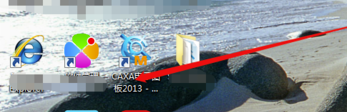
2、新建有个图纸;
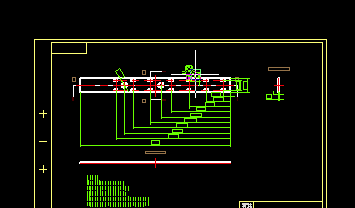
3、Ctrl+P,进入打印模式;
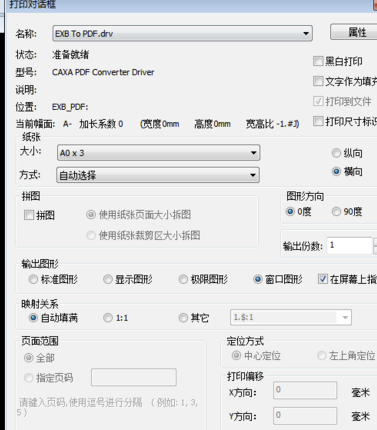
4、在名称一栏,选PDF这一个选项;
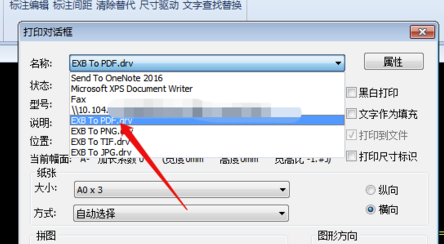
5、选好纸张,选择打印;
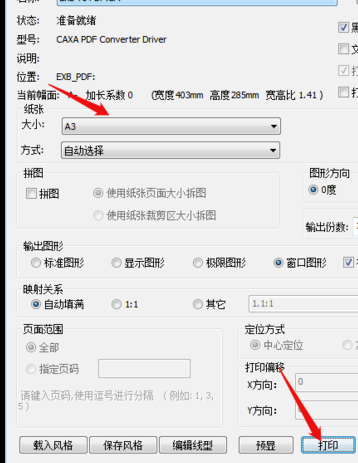
6、框选出你需要打印的范围;
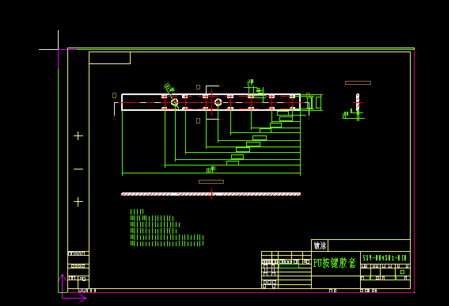
7、保存;
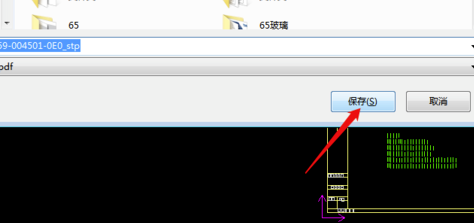
8、会弹出打印好的PDF格式,就完成格式转换。
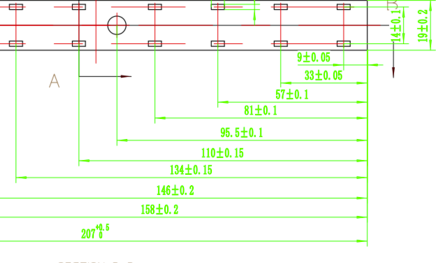
上文就讲解了CAXA 2020保存PDF格式的操作步骤,希望有需要的朋友都来学习哦。








